Прехвърлете филми на вашата SD карта и ги пуснете на мобилните си устройства, когато сте в движение, или ги гледайте с приятелите си - не забравяйте пуканките. Може да се наложи да форматирате SD картата като FAT32 или NTFS, в зависимост от размера на видео файловете.
В случай, че не можете да намерите филмите на твърдия си диск, iTunes или Windows Media Player могат да отворят папките си във File Explorer.
Видео на деня
Бакшиш
Ако филмът ви се съхранява в iTunes в облака, трябва изтегли го на вашия компютър, преди да го прехвърлите на сменяем носител.
За да прехвърлите филм от DVD на SD карта, първо трябва изтръгнете филма от DVD. Имайте предвид, че извличането на филми може да е незаконно някои страни -- консултирайте се с адвокат, ако имате съмнения.
Намиране на филма и проверка на неговия размер
ITunes
Етап 1
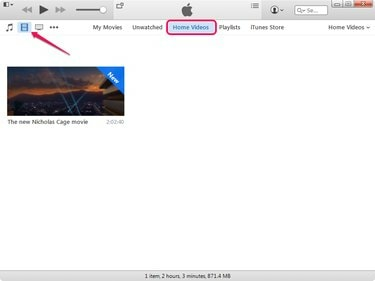
Кредит на изображението: Изображението е предоставено от Apple
Стартирайте iTunes, щракнете върху Филми икона и след това изберете Домашни видеоклипове за да гледате филмите на вашия твърд диск.
Стъпка 2
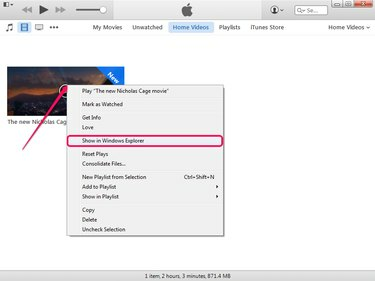
Кредит на изображението: Изображението е предоставено от Apple
Щракнете с десния бутон върху филма, който искате да намерите на твърдия диск, и изберете Показване в Windows Explorer за да отворите папката, която съдържа файла.
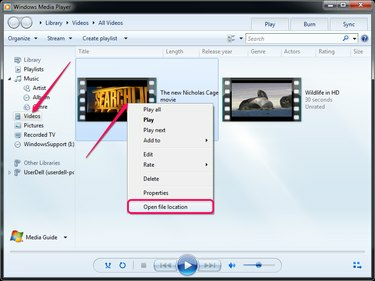
Кредит на изображението: Изображение с любезното съдействие на Microsoft
Стартирайте Windows Media Player и изберете видеоклипове раздел за гледане на филмите. Щракнете с десния бутон върху филма, който искате да намерите, и изберете Отворете местоположението на файла за да отворите папката, която съдържа файла в Windows Explorer.
Проверка на размера на файла и правилно форматиране на SD картата
Етап 1

Кредит на изображението: Изображение с любезното съдействие на Microsoft
Отворете папката, която съдържа филма във File Explorer, щракнете с десния бутон върху файла и изберете Имоти за да се покаже диалоговият прозорец Свойства.
Стъпка 2
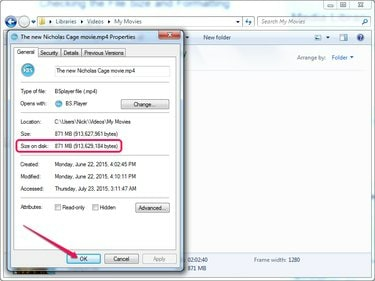
Кредит на изображението: Изображение с любезното съдействие на Microsoft
Погледни към размер раздел, за да намерите размера на видео файла. Трябва да знаете размера на видеото, преди да форматирате SD картата с файловата система FAT32 или NTFS. Щракнете върху Добре за да затворите диалоговия прозорец Свойства.
FAT32 може да съхранява файлове с максимален размер от 4GB - или 4096MB. Файлове над 4GB - 1080p или Blu-ray филми, например - изискват NTFS файлова система.
Стъпка 3
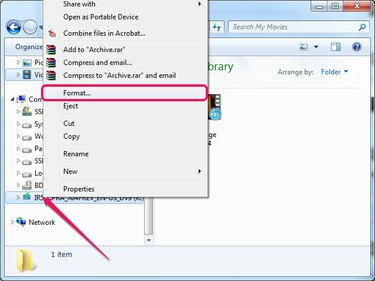
Кредит на изображението: Изображение с любезното съдействие на Microsoft
Поставете SD картата във вътрешния или външния четец на SD карти - външните четци трябва да бъдат включени в USB порт. Microsoft открива устройството и го показва в левия прозорец на Windows Explorer.
Щракнете с десния бутон върху Устройство за SD карта и изберете Форматиране за да се покаже диалоговият прозорец Форматиране.
Стъпка 4
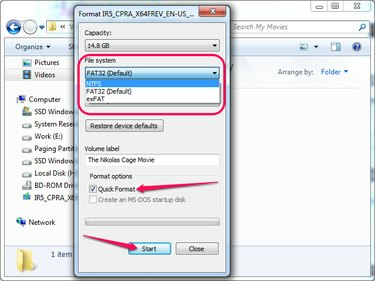
Кредит на изображението: Изображение с любезното съдействие на Microsoft
Уверете се, че SD картата е достатъчно голяма, за да съхранявате филмите. Можете да намерите капацитета на картата, като погледнете Капацитет раздел.
В секцията Файлова система изберете FAT32 файлова система, ако файлът е по-малък от 4GB, или NTFS файлова система, ако файлът е по-голям от 4GB.
По желание въведете име за картата в Етикет за обем поле. Проверете Бърз формат поле за извършване на бързо форматиране - Windows не проверява картата за лоши сектори. Щракнете върху Започнете за да форматирате SD картата.
Бакшиш
Форматирането на големи карти може да отнеме до пет минути, ако Бърз формат квадратчето е отметнато. Може да се наложи да изчакате над 30 минути, ако не използвате Бърз формат опция.
Внимание
Форматирането на SD картата изтрива всичко на нея; ти не можеш възстанови данните в много случаи. Архивирайте данните в папка на вашия твърд диск, преди да форматирате устройството.
Прехвърлете файловете на SD картата
Етап 1
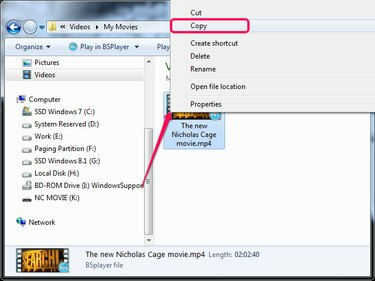
Кредит на изображението: Изображение с любезното съдействие на Microsoft
Отворете папката, която съдържа филма, изберете файла и натиснете Ctrl-C за да го копирате в клипборда. Като алтернатива, щракнете с десния бутон върху файла и изберете копие.
Стъпка 2
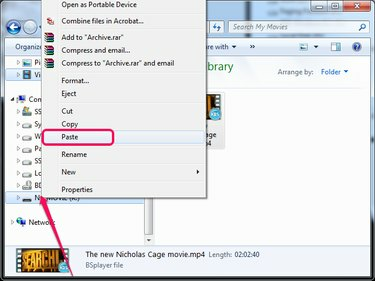
Кредит на изображението: Изображение с любезното съдействие на Microsoft
Изберете устройството за SD карта от левия панел в Windows Explorer и натиснете Ctrl-V за да поставите филма от клипборда. Като алтернатива, щракнете с десния бутон върху устройството за SD карта и изберете Поставете от контекстното меню.
Бакшиш
За да изберете няколко хода, задръжте Ctrl и щракнете върху всеки файл. За да изберете всичко в папка - например филма и неговите субтитри - натиснете Ctrl-A.




